このブログはWordPressで書いています。
そもそもWordPressってなんぞ?
って方にも、私が実際にブログを開設した手順に沿ってご紹介していきます。
WordPressとは
WordPressは、世界で圧倒的なシェアを獲得している無料で使えるブログソフトです。
そう、WordPressは無料なんです。
そして、WordPress自体にブログとしての機能や、ページを更新するための仕組みが組み込まれているので、ブログの作成や更新が今までのツールよりも簡単にできます。
私がブログを書く時の作業も、「文字の入力」と「画像の貼り付け」のみでほぼ完成です。
おしゃれなデザインのテーマも用意されているので、自分の気に入ったテーマを選ぶだけでいいんです。
それと、なんといっても利用者が多いので、情報量も多い。何か困ったことがあれば「WordPress ○○」と調べれば、解決方法を紹介した記事が見つけられます。
これからブログを始めようと思っている方には、WordPressおすすめします。
WordPressでブログを始めるときにかかる費用
今回、私が契約した時点でかかった費用は、年間で13200円でした。
- サーバ契約費用(税込13200円/年)
- 独自ドメイン費用(0円)
そのほか準備するものは以下の3つです。
- スマホ(電話or SMS認証で必要)
- メールアドレス
- クレジットカード(支払いで必要)
レンタルサーバ選びと契約
レンタルサーバとは、WordPressを動かすためのスペースです。
WordPressは無料ですが、レンタルサーバーは有料です。先ほどの13200円は、このレンタルサーバーの年間費用です。
私はこのブログを書くために選んだレンタルサーバーは、エックスサーバーというもので、国内シェアNo1のレンタルサーバーです。
エックスサーバー以外にも、
- ロリポップ
- mixhost
- さくらサーバ
など、調べてみると様々なレンタルサーバーがあるので、サービスの充実度やサーバースペック、価格や実績などを比較して自分に合うサーバーを選んでください。
価格については、期間限定で一部料金無料や割引などもしているので、要確認です。
私がエックスサーバーを選んだ理由は、エックスサーバーのクイックスタートサービスを利用すれば、レンタルサーバーの契約時に「ドメイン名の取得・設定」「SSLの設定」「WordPressの設置」までの全工程を自動でやってくれるので、簡単にブログを始められそうだったことと、期間限定でドメイン永久無料と初期設置費用(通常3000円)が無料だったことです。
そして何よりも、エックスサーバーの最高技術責任者CTOであるT部長という方が、WordPressでブログを始める手順を書かれているサイト「初心者のためのブログ始め方講座」がとてもわかりやすかったからです。ホントにわかりやすいのでぜひ見てください!
実際に、その手順だけを頼りにこのブログを立ち上げることができました。
できるだけ簡単に、安定した高機能のサーバーで、今すぐブログを始めたい!と思われている方は、エックスサーバーのクイックスタートサービスをおすすめします。
ブログを立ち上げた後は▼▼▼

最低限必要な初期設定
契約したレンタルサーバーでWordPressの初期画面が表示されたら、ブログを書き始める前にこれだけはやっておいた方が、後々スムーズに運用できるという初期設定がいくつかあります。
これも、エックスサーバーのT部長のサイトに丁寧に説明されていますので、ぜひそちらを見ながら設定してみてください。
私が実際に取り入れた初期設定は以下のものです。
・テーマの設定
テーマはブログのデザインや見た目を設定するものです。
有料のものと無料のものがたくさんあるので目移りしますが、私はシンプルな見た目で機能盛りだくさんで無料の cocoon というテーマを使っています。
・タイトルの設定
タイトルは後でも設定変更できますが、ブログの上部に表示されることになるので、ブログのイメージにぴったりなタイトルを準備してくださいね。
・プラグインの追加と削除
プラグインとは、WordPressに様々な機能を追加するカスタマイズ機能のことです。
「Hello Dolly」と「Type Square Webfonts for エックスサーバー」の二つはブログ運用には必要ないプラグインなので、削除しました。
「WP Multibyte Patch」は日本語が文字化けしたり文字数カウントがおかしくなる問題を解消してくれるプラグインなので、追加して有効化しました。
さて、ここまで準備ができれば、あとは記事を書きまくるだけです。
私のようなWordPress初心者でも、こんなに簡単にブログを開設することができました。
WordPressにはこの他にもたくさん設定項目やカスタマイズできる部分があるので、記事を書きながらゆっくり設定していけば良いと思います。
私もこれからもっと良いサイトを目指してがんばります!
みんなでがんばっていきましょう!
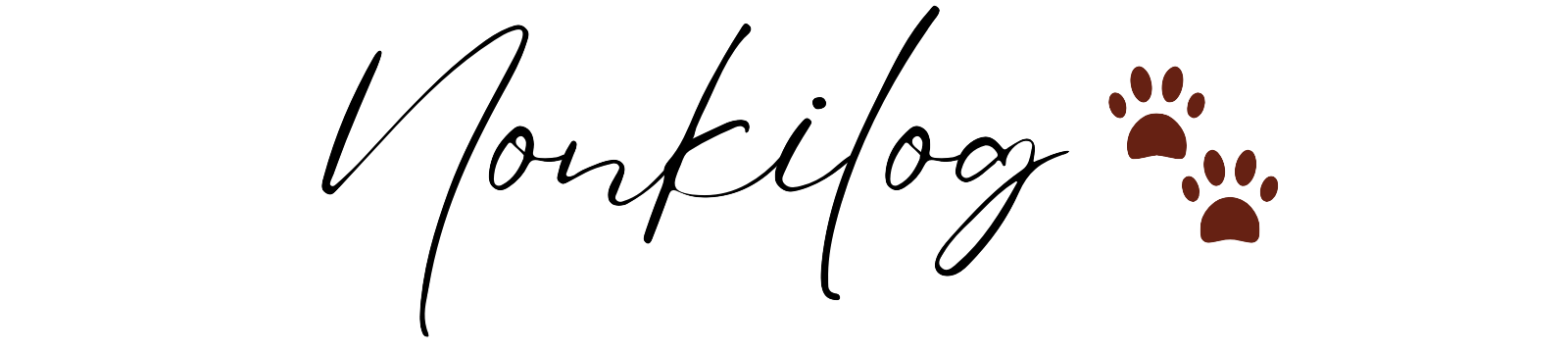









コメント